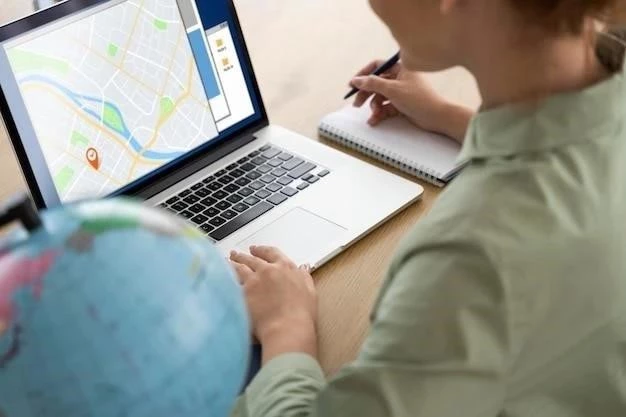En un mundo impulsado por la tecnología, donde la exploración y la planificación de viajes se han vuelto tan accesibles como nunca antes, Google Maps se ha convertido en una herramienta indispensable. Pero más allá de sus funciones básicas de navegación, Google Maps ofrece una función poderosa y versátil⁚ la creación de mapas personalizados. Esta característica le permite crear mapas interactivos que se adaptan perfectamente a sus necesidades específicas, ya sea para planificar un viaje, explorar un nuevo vecindario o simplemente organizar sus lugares favoritos.
¿Por qué crear un mapa de Google personalizado?
La creación de mapas personalizados con Google Maps ofrece una serie de ventajas que los convierten en una herramienta invaluable para una amplia gama de propósitos⁚
- Planificación de viajes⁚ Cree mapas detallados que incluyan todos los puntos de interés, hoteles, restaurantes, atracciones y rutas de viaje, lo que facilita la planificación de viajes eficientes y memorables.
- Exploración de vecindarios⁚ Descubra nuevos lugares, establecimientos locales y puntos de interés en su vecindario o en una ciudad que está explorando, creando mapas personalizados que se adaptan a sus gustos e intereses.
- Organización de eventos⁚ Cree mapas para eventos, reuniones o conferencias, incluyendo ubicaciones, horarios, rutas de acceso y puntos de encuentro, facilitando la logística para los participantes.
- Presentación de proyectos⁚ Utilice mapas personalizados para presentar información geográfica, estadísticas o datos relacionados con un proyecto, mejorando la visualización y la comprensión de la información.
- Educación⁚ Cree mapas interactivos para enseñar geografía, historia o cualquier tema que involucre ubicaciones, rutas o puntos de interés, ofreciendo una experiencia de aprendizaje más atractiva y dinámica.
Creando su propio mapa de Google personalizado⁚ una guía paso a paso
Crear un mapa personalizado con Google Maps es un proceso sencillo e intuitivo. Siga estos pasos para comenzar⁚
1. Inicie sesión en Google My Maps
Para crear un mapa personalizado, necesita acceder a Google My Maps. Puede acceder a esta herramienta a través de su navegador web o mediante la aplicación móvil de Google Maps. Si aún no tiene una cuenta de Google, deberá crear una para acceder a Google My Maps.
2. Cree un nuevo mapa
Una vez que haya iniciado sesión en Google My Maps, haga clic en el botón “Crear mapa” en la esquina superior izquierda de la pantalla. Se abrirá un nuevo mapa en blanco donde podrá comenzar a agregar información.
3. Agregue puntos de interés
El primer paso para crear un mapa personalizado es agregar los puntos de interés que desea incluir. Puede agregar puntos de interés de diferentes maneras⁚
- Buscar por nombre⁚ Ingrese el nombre de un lugar, dirección o punto de interés en la barra de búsqueda de Google Maps. Google Maps mostrará los resultados coincidentes, y podrá seleccionar el que desea agregar a su mapa.
- Marcar en el mapa⁚ Haga clic en cualquier lugar del mapa para agregar un marcador. Luego, puede ingresar el nombre del lugar, la dirección o cualquier otra información relevante.
- Importar desde una hoja de cálculo⁚ Si tiene una lista de lugares en una hoja de cálculo, puede importarla directamente a Google My Maps. Esto es útil para agregar una gran cantidad de puntos de interés de forma rápida y eficiente.
4. Personalice sus marcadores
Una vez que haya agregado los puntos de interés, puede personalizarlos para que sean más informativos y atractivos. Esto se puede hacer de diferentes maneras⁚
- Cambiar el icono⁚ Elija un icono que represente el tipo de lugar o punto de interés que está agregando. Google Maps ofrece una variedad de iconos predefinidos, o puede cargar su propio icono personalizado.
- Agregar una descripción⁚ Escriba una breve descripción del lugar, incluyendo información relevante como horarios de apertura, precios, teléfonos de contacto, etc. También puede agregar fotos, videos o enlaces a sitios web relacionados.
- Establecer un color⁚ Elija un color para el marcador que lo ayude a identificar fácilmente en el mapa.
- Agregar etiquetas⁚ Asigne etiquetas a los marcadores para categorizarlos y organizarlos de manera más eficiente. Por ejemplo, puede etiquetar los restaurantes como “Comida rápida”, “Comida italiana” o “Comida mexicana”.
5. Cree rutas personalizadas
Google Maps le permite crear rutas personalizadas entre los puntos de interés que ha agregado a su mapa. Para crear una ruta, haga clic en el botón “Ruta” en la barra de herramientas y luego seleccione los puntos de inicio y destino. Google Maps calculará la ruta más eficiente y le mostrará la distancia, el tiempo estimado de viaje y las opciones de transporte disponibles.
6. Comparta su mapa
Una vez que haya terminado de crear su mapa personalizado, puede compartirlo con otros usuarios. Puede compartirlo de diferentes maneras⁚
- Enlace⁚ Genere un enlace único que permita a otros ver su mapa. Puede compartir este enlace a través de correo electrónico, redes sociales o cualquier otra plataforma.
- Incrustar⁚ Incorpore su mapa personalizado en un sitio web o blog utilizando un código de incrustación que Google Maps proporciona.
- Colaboración⁚ Invite a otros usuarios a colaborar en su mapa, permitiéndoles agregar, editar o eliminar información.
7. Guarde su mapa
Para guardar su mapa personalizado, haga clic en el botón “Guardar” en la esquina superior izquierda de la pantalla. Puede guardar su mapa en su cuenta de Google Maps, y acceder a él en cualquier momento desde cualquier dispositivo. También puede exportar su mapa en formato KML o KMZ, que son formatos de archivo estándar para mapas.
Consejos para crear mapas personalizados efectivos
Para crear mapas personalizados que sean realmente útiles y atractivos, tenga en cuenta estos consejos⁚
- Defina un objetivo claro⁚ Antes de comenzar a crear su mapa, determine qué objetivo desea alcanzar con él. ¿Está planificando un viaje, explorando un vecindario, organizando un evento o presentando un proyecto? Tener un objetivo claro le ayudará a enfocar su mapa y a incluir la información más relevante.
- Utilice una variedad de marcadores⁚ No se limite a usar el mismo marcador para todos los puntos de interés. Elija diferentes iconos y colores para diferenciar los lugares y facilitar la navegación.
- Agregue información detallada⁚ Incluya descripciones completas y precisas para cada punto de interés, incluyendo horarios, precios, teléfonos de contacto, sitios web, fotos, videos y cualquier otra información relevante.
- Organice su mapa⁚ Utilice etiquetas, categorías y colores para organizar los puntos de interés de forma lógica y facilitar la búsqueda de información.
- Experimente con las funciones de Google Maps⁚ Explore las diferentes funciones de Google Maps, como las rutas personalizadas, las capas de información, las mediciones de distancia y las herramientas de dibujo, para crear mapas más completos y dinámicos.
Conclusión
Crear mapas personalizados con Google Maps es una herramienta poderosa que le permite organizar su información geográfica de manera eficiente y atractiva. Ya sea para planificar viajes, explorar vecindarios, presentar proyectos o simplemente organizar sus lugares favoritos, Google Maps le ofrece las herramientas necesarias para crear mapas interactivos que se adaptan a sus necesidades específicas.
Aproveche al máximo las funciones de Google Maps para crear mapas personalizados que sean informativos, atractivos y fáciles de usar. Comparta sus mapas con otros usuarios y descubra las infinitas posibilidades que ofrece esta herramienta.